SharePoint×Excel:共同編集で仕事効率化を実現する方法
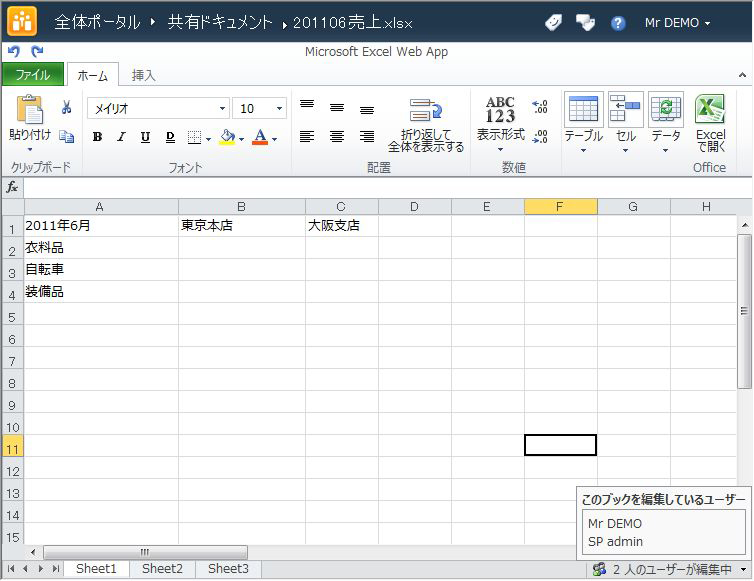
SharePointとExcelの組み合わせは、仕事の効率化に大変役立ちます。この記事では、共同編集機能を活用して、チームのメンバーがリアルタイムで同じExcelファイルを編集する方法について解説します。SharePointの高いセキュリティ機能とExcelの便利な機能を組み合わせることで、仕事の効率化を実現する方法を紹介します。
この記事では、共同編集のメリットと実践方法について詳しく説明します。SharePointとExcelを活用することで、チームのメンバーはリアルタイムで情報を共有し、作業効率を向上させることができます。また、バージョン管理の問題を解決し、データの安全性を確保する方法も紹介します。
SharePointとExcelの共同編集機能は、Microsoft 365 の一部として提供されるサービスです。この機能を利用することで、チームのメンバーはリアルタイムで同じExcelファイルを編集できます。つまり、複数のユーザーが同時にファイルを編集し、変更内容が即座に反映されるため、作業効率が大幅に向上します。
この共同編集機能は、SharePoint Online 上でExcelファイルを共有することで実現されます。ファイルを共有することで、チームのメンバーはどこからでもアクセスし、編集することができます。また、Excel Online を利用することで、ブラウザ上で直接ファイルを編集することも可能です。
共同編集機能の利点としては、情報共有のスムーズ化が挙げられます。チームのメンバーが同時にファイルを編集できるため、情報のやり取りがスムーズになり、ミスや齟齬が減ります。また、バージョン管理の問題も解決されます。複数のユーザーが同時にファイルを編集しても、変更内容が即座に反映されるため、バージョンの齟齬が発生しません。
共同編集のメリット
共同編集の機能を活用することで、チームのメンバーはリアルタイムで同じExcelファイルを編集できます。これにより、作業効率が大幅に向上し、情報共有がスムーズになります。また、バージョン管理の問題も解決されます。ファイルの更新履歴が自動的に保存されるため、過去のバージョンに戻すことも簡単です。
さらに、リアルタイムの共同編集により、チームメンバー間のコミュニケーションも改善されます。編集内容がリアルタイムで反映されるため、メンバー間の認識の齟齬を防ぐことができます。また、SharePointのプラットフォーム上でファイルを共有することで、チームメンバーがどこからでもアクセスできるようになります。
このように、共同編集の機能を活用することで、チームの作業効率が大幅に向上し、情報共有がスムーズになります。また、セキュリティ面も考慮されており、データの安全性が確保されます。
SharePointでExcelファイルを共有することで、チームのメンバーはリアルタイムで同じファイルを編集できます。これにより、共同編集の利点を活用し、作業効率を向上させることができます。まず、SharePointのサイトにアクセスし、共有したいExcelファイルをアップロードします。次に、ファイルの共有設定を変更し、編集権限をチームのメンバーに付与します。
これにより、チームのメンバーは同じファイルをリアルタイムで編集できるようになります。編集者は、リアルタイムで更新されるファイルの内容を確認しながら作業を進めることができます。また、SharePointのバージョン管理機能により、ファイルの変更履歴を追跡し、必要に応じて以前のバージョンに戻すことができます。
SharePointの共有機能を活用することで、チームのメンバー間のコミュニケーションもスムーズになります。編集者は、ファイル内でコメントを残したり、他のメンバーにメッセージを送信したりすることができます。これにより、チームのメンバーはリアルタイムで情報を共有し、作業を進めることができます。
実践方法:共同編集時のコミュニケーションの活用
共同編集を実施する際には、チームメンバー間のコミュニケーションが非常に重要です。SharePoint上でExcelファイルを共有し、編集権限を付与することで、チームメンバーはリアルタイムでファイルを編集できますが、編集内容についてのコミュニケーションが不足していると、ファイルの内容が混乱したり、編集内容が重複したりする可能性があります。
このため、編集開始前にチームメンバー間で編集内容や編集範囲についてのコミュニケーションをとることが大切です。また、編集途中で疑問点や問題点が発生した場合には、すぐにチームメンバーに連絡をとり、解決策を相談することができます。SharePointのコメント機能や、Microsoft Teamsなどのコミュニケーションツールを活用することで、編集時のコミュニケーションをスムーズに進めることができます。
さらに、編集完了後には、編集内容をレビューし、確認することが重要です。SharePointのバージョン管理機能により、編集履歴を確認することができ、編集内容の追跡が可能です。このように、共同編集時のコミュニケーションを活用することで、チームメンバー間の連携が強化され、仕事の効率化が実現できます。
セキュリティ機能:データの安全性を確保する
SharePointのセキュリティ機能は、データの安全性を確保するために非常に重要です。共同編集を行う際には、データの漏洩や改ざんのリスクがありますが、SharePointのセキュリティ機能により、このようなリスクを最小限に抑えることができます。具体的には、ユーザーのアクセス権限を設定し、データの暗号化を行うことで、データの安全性を確保します。
また、SharePointのバージョン管理機能により、データの変更履歴を管理することができます。これにより、データの変更が不正にされた場合でも、以前のバージョンに戻すことができます。さらに、SharePointの監査ログ機能により、データのアクセスや変更の履歴を確認することができます。これにより、データの安全性を確保するための重要な情報を得ることができます。
SharePointのセキュリティ機能は、データの安全性を確保するために不可欠です。共同編集を行う際には、データの安全性を確保するために、SharePointのセキュリティ機能を活用することが重要です。
まとめ
SharePoint と Excel の組み合わせによる共同編集機能は、仕事の効率化に大変役立ちます。この機能を活用することで、チームのメンバーはリアルタイムで同じ Excel ファイル を編集できます。共同編集を通じて、チームメンバー間のコミュニケーションが促進され、情報共有がスムーズになります。
また、SharePoint の共同編集機能により、バージョン管理の問題も解決されます。複数のメンバーが同じファイルを編集しても、SharePoint が自動的に変更を追跡し、最新のバージョンを保存します。これにより、チームメンバーは最新の情報にアクセスでき、作業効率が向上します。
さらに、SharePoint の高いセキュリティ機能により、データの安全性も確保できます。共同編集を行う際には、SharePoint のアクセス制御機能を活用して、ファイルへのアクセス権限を設定できます。これにより、機密情報の漏洩を防ぎ、データの安全性を確保できます。
まとめ
SharePoint と Excel の組み合わせによる共同編集機能は、仕事の効率化に大変役立ちます。リアルタイムの共同編集、情報共有のスムーズ化、バージョン管理の問題解決、データの安全性の確保など、多くのメリットがあります。チームのメンバーが共同編集を通じてコミュニケーションを促進し、作業効率を向上させることができるため、この機能を活用することをお勧めします。
よくある質問
SharePointとExcelを連携することで、共同編集が可能になり、複数人で同時にExcelファイルを編集できます。これにより、チームメンバー間のコミュニケーションがスムーズになり、仕事効率化が実現できます。また、SharePoint上でExcelファイルを共有することで、バージョン管理が容易になり、ファイルの更新履歴を追跡できます。
ExcelファイルをSharePoint上で共同編集するには、まずSharePointサイトにExcelファイルをアップロードする必要があります。次に、共同編集の許可を設定し、編集権限を付与したいユーザーを指定します。ユーザーが指定されると、同時にExcelファイルを編集できます。また、チェックアウト機能を使用することで、編集中のファイルを他のユーザーが編集できないようにすることもできます。
SharePointとExcelの連携にはいくつかの制限があります。例えば、ファイルサイズの制限があり、大容量のファイルをアップロードできない場合があります。また、同時編集の制限があり、多数のユーザーが同時に編集することができない場合があります。さらに、互換性の問題があり、古いバージョンのExcelファイルがSharePoint上で正常に動作しない場合があります。
SharePointとExcelの連携を安全に使用するには、アクセス制御を設定し、編集権限を付与するユーザーを厳密に管理する必要があります。また、データの暗号化を使用することで、ファイルの内容を保護できます。さらに、バックアップを定期的に行うことで、ファイルの損失を防ぐことができます。
コメントを残す
コメントを投稿するにはログインしてください。

関連ブログ記事